

Sėkmingai pateikus išdavimą (būsena Aktualus) naudotojas turi jį pasirašyti elektroniniu parašu.
Šiame skyriuje aprašyta, kaip pasirašyti vieną dokumentą, kelių dokumentų (paketinis) pasirašymas aprašytas skyriuje Pasirašyti išdavimo dokumentų paketą.
Išdavimo pasirašymas yra iškviečiamas iš Aktualaus išdavimo dokumento peržiūros lango, kuris atidaromas keliais būdais:
![]() Pateikus išdavimą automatiškai atidaromas išdavimo dokumento
peržiūros langas.
Pateikus išdavimą automatiškai atidaromas išdavimo dokumento
peržiūros langas.
![]() Darbalaukio juostoje paspaudus nuorodą Mano įrašai (arba Paciento
darbalaukio juostoje paspaudus nuorodą Istorija) išdavimų bloke Aktualūs
išdavimai pasirinkus filtrą Nepasirašyti spausti ant dokumento
sąraše numerio.
Darbalaukio juostoje paspaudus nuorodą Mano įrašai (arba Paciento
darbalaukio juostoje paspaudus nuorodą Istorija) išdavimų bloke Aktualūs
išdavimai pasirinkus filtrą Nepasirašyti spausti ant dokumento
sąraše numerio.
Pasirašymo veiksmas vykdomas žingsnis po žingsnio atliekant šiuos veiksmus:
1. Aktualaus išdavimo dokumento peržiūros lango apačioje spaudžiamas mygtukas Pasirašyti.
![]() Sistema atidaro langą, kuriame galima pasirinkti pasirašymo būdą:
Pasirašyti stacionariu elektroniniu parašu arba Pasirašyti mobiliu
elektroniniu parašu, nutraukti pasirašymą bei peržiūrėti pasirašomo
dokumento .pdf formą.
Sistema atidaro langą, kuriame galima pasirinkti pasirašymo būdą:
Pasirašyti stacionariu elektroniniu parašu arba Pasirašyti mobiliu
elektroniniu parašu, nutraukti pasirašymą bei peržiūrėti pasirašomo
dokumento .pdf formą.
![]() Paspaudus mygtuką „Pasirašyti“, sistema išmeta JAVA įskiepio
paleidimo patvirtinimo langą. Lango išvaizda gali skirtis priklausomai nuo
naudojamos operacinės sistemos bei JAVA kalbos versijos. Visais atvejais būtina
patvirtinti leidimą startuoti JAVA įskiepiui.
Paspaudus mygtuką „Pasirašyti“, sistema išmeta JAVA įskiepio
paleidimo patvirtinimo langą. Lango išvaizda gali skirtis priklausomai nuo
naudojamos operacinės sistemos bei JAVA kalbos versijos. Visais atvejais būtina
patvirtinti leidimą startuoti JAVA įskiepiui.

![]() Paspaudus mygtuką Pasirašyti dokumento peržiūros lange,
dokumento būsena pakeičiama į Pateiktas pasirašymui, todėl jei
pasirašymo lange pasirenkama Nutraukti pasirašymą, dokumentas turi
būseną Pateiktas pasirašymui.
Paspaudus mygtuką Pasirašyti dokumento peržiūros lange,
dokumento būsena pakeičiama į Pateiktas pasirašymui, todėl jei
pasirašymo lange pasirenkama Nutraukti pasirašymą, dokumentas turi
būseną Pateiktas pasirašymui.
2. Pasirenkamas pasirašymo būdas. Pasirinkus pasirašymo būdą, pateikiami naudotojo asmeniniame kompiuteryje aptikti prijungti skaitmeniniai pasirašymo sertifikatai ir jų aprašymai pateikiami duomenų lentele:
![]() Sertifikato savininkas – pateikiamas pasirašymo sertifikato
savininko vardas ir pavardė;
Sertifikato savininkas – pateikiamas pasirašymo sertifikato
savininko vardas ir pavardė;
![]() Sertifikatą išdavė – pateikiamas įstaigos, išdavusios pasirašymo
sertifikatą, pavadinimas;
Sertifikatą išdavė – pateikiamas įstaigos, išdavusios pasirašymo
sertifikatą, pavadinimas;
![]() Galioja – pateikiamos pasirašymo sertifikato galiojimo nuo ir iki
datos.
Galioja – pateikiamos pasirašymo sertifikato galiojimo nuo ir iki
datos.
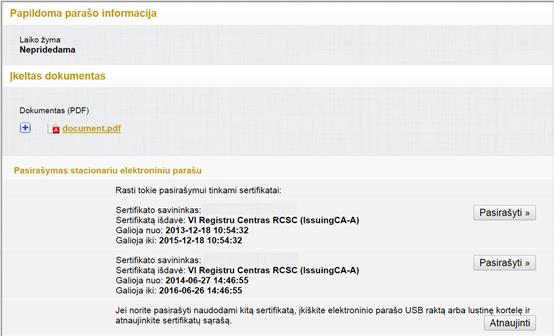
3.
Spaudžiamas mygtukas „Pasirašyti“. Paspaudus
mygtuką ![]() , sistema pateikia PIN kodo įvedimo langą.
, sistema pateikia PIN kodo įvedimo langą.
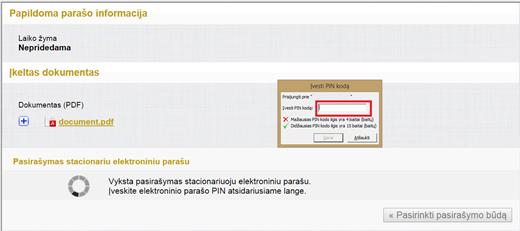
4. Įvedamas el. parašo sertifikato PIN kodas. Įvedus PIN kodą, atliekamas dokumento pasirašymo veiksmas. PIN kodas įvedamas programinėje įrangoje, kuri skiriasi priklausomai nuo naudojamo pasirašymo sertifikato tipo.
![]() Naudingos
nuorodos elektroninio pasirašymo programinės įrangos įdiegimui:
Naudingos
nuorodos elektroninio pasirašymo programinės įrangos įdiegimui:
• Elektroninės asmens tapatybės kortelės ir sertifikatų programinė įranga: http://www.eid.lt/naujas_eid/lt/jus-turite-atk/ko-jums-reikia/korteles-ir-sertifikatu-p-c4u6.html.
• Elektroninių sertifikatų diegimo ir taikymo instrukcijos: http://www.elektroninis.lt/lt/paruosti-kompiuteri.
5. Sėkmingai užbaigus pasirašymą, atidaromas išdavimo dokumento peržiūros langas. Aktualus išdavimo dokumentas įgyja papildomą žymą Pasirašytas.
6. Galima atsisiųsti pasirašytą dokumentą .pdf formatu.

7. Tik e. parašu pasirašyti išdavimo dokumentai gali būti pateikiami VLK.